DVD
- 1. Converter dvd+
-
- 1.2 Converter DVD para MP4
- 1.3 Conversor PAL para NTSC
- 1.4 Converter YouTube para DVD
- 1.5 transmitir DVD para TV
- 1.6 Usar Adobe para gravar DVD
- 1.7 Converter DVD para MP4
- 1.9 6 softwares da autoria DVD
- 1.10 Conversor de NTSC para PAL
- 1.12 ConvertXtoDVD: a melhor alternativa para o ConvertXtoDVD em 2020
- 1.13 Converter DVD para Vídeos Digital MP4/MPEG/MOV
- 1.14 Como Converter DVD para AVI
Como Gravar Programas de TV no Gravador de DVD em 2025
Por Santos • 2025-10-23 18:45:00 • Soluções comprovadas
Você já sentiu vontade de comprar um gravador de tela de TV para gravar seu programa de TV ou filme favorito? Nesse caso, vale a pena mencionar que você não precisa comprar esses DVRs caros, com discos rígidos gigantescos, apenas para gravar sua televisão.
Aqui você aprenderá como gravar a tela da TV usando alguns dos melhores softwares especializados.
- Parte 1. O Melhor Gravador de Tela para Mac/Windows
- Parte 2. Outros 5 Gravadores de Tela para Programas de TV
O Melhor Gravador de Tela para Mac/Windows
O Wondershare UniConverter (originalmente Wondershare Video Converter Ultimate), é um programa de gravação de tela eficiente e robusto, desenvolvido para Windows e Mac. O que faz com que o software se destaque entre todos os seus concorrentes é o fato de que além de ser um aplicativo de captura de tela, também é um conversor universal que suporta mais de 1000 formatos.
Não só isso, mas o aplicativo também é enriquecido com muitas outras ferramentas como cortador de vídeo, gravador de DVD, compactador de vídeo, conversor VR, etc. que permite aos usuários manipular os arquivos de mídia conforme suas necessidades. Com as opções para cortar as filmagens, adicionar efeitos especiais, legendas e marcas d'água, o Wondershare UniConverter é único em sua própria maneira.
A melhor coisa sobre o UniConverter é seu tempo de renderização, que é cerca de 30% mais rápido, em comparação com outras ferramentas de pós-produção, como Adobe Premiere Pro e Final Cut Pro X.
Para gravar a tela da TV em um computador com o Wondershare UniConverter, tudo o que você precisa são sinais OTA através de um set-top box ou cabo direto, e uma placa sintonizadora de TV conectada a uma porta USB ou slot PCI (no caso de um PC de mesa). Depois que tudo estiver pronto, você pode seguir as etapas abaixo para prosseguir com a gravação de TV:
 Wondershare UniConverter - Melhor conversor de vídeo HD 1080P
Wondershare UniConverter - Melhor conversor de vídeo HD 1080P
-
Edite MOV e outros mais de 1000 formatos de vídeo com visualização em tempo real no Windows / Mac
-
Recursos de edição, incluindo cortar, cortar, girar, adicionar marcas d'água, aplicar efeitos, editar legendas, etc.
-
Altere a resolução do vídeo, a taxa de quadros, a taxa de bits e os formatos para que o vídeo possa ser reproduzido melhor em diferentes dispositivos
-
Caixa de ferramentas com funções adicionais, como Video Compressor, Screen Recorder, GIF Maker, Fix Media Metadata, etc.
-
SO compatível: Windows 10/8/7/2003 / Vista / XP, Mac OS 10.15 (Catalina), 10.14, 10.13, 10.12, 10.11, 10.10, 10.9, 10.8, 10.7, 10.6
Etapa 1 Abra o Gravador de Tela
Depois de fazer o download e instalar o Wondershare UniConverter em seu Mac ou PC com Windows, inicie o programa, vá para a guia Gravador de Tela e clique em Gravador de Tela.
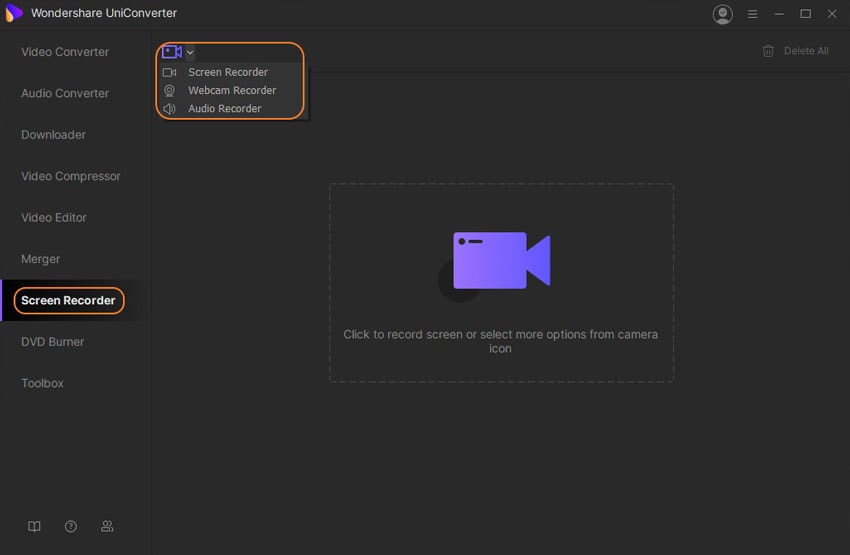
Etapa 2 Definir a Área de Captura
Clique no ícone Quadrado , na seção Área de Captura e arraste o mouse na tela para definir a área a ser capturada. Você também pode ajustar para selecionar toda a área que deseja gravar, passando o mouse sobre ela. Em alternativa, você pode clicar na seta para baixo, ao lado do ícone Quadrado e selecionar Tela Inteira .
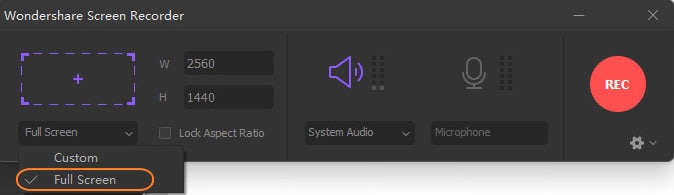
Etapa 3 Gerenciar Preferências de Áudio
Embora você desativar o áudio nos ícones Alto-falante e Microfone, nas secções Alto-falante e Microfone, não seria prático gravar programas de TV ou filmes sem nenhum som. Portanto, é aconselhável manter o áudio do sistema ligado e selecionar a fonte de entrada preferida na lista suspensa. Você pode manter o microfone desligado para evitar ruídos externos. Em seguida, clique no ícone de Engrenagem , no canto inferior direito do painel, para expandir o Gravador de Tela.
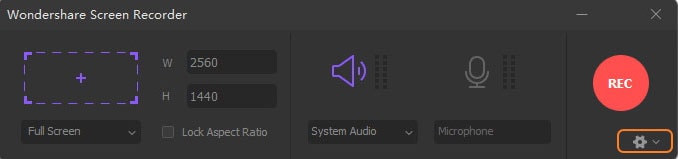
Etapa 4 Gerenciar Configurações de Qualidade
Escolha sua pasta de destino preferida no campo Salvar como . Além disso, selecione uma taxa de frames e qualidade de imagem, nas listas suspensas Taxa de frames e Qualidade , respectivamente, para garantir a gravação da tela da TV com as melhores configurações possíveis.
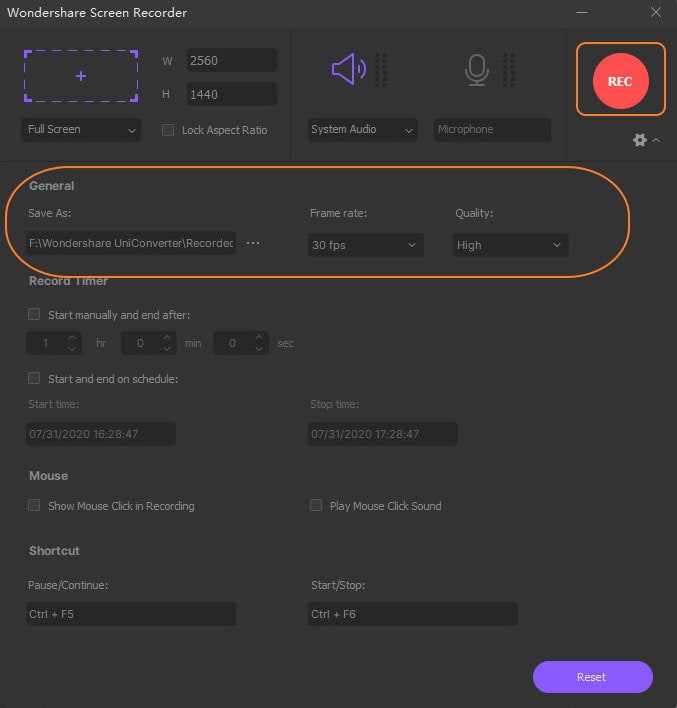
Etapa 5 Gerenciar Tempos
Marque a caixa de agendamento, na seção Cronômetro , e defina os valores desejados, nos campos Tempo Inicial e Tempo Final, para agendar a gravação em uma hora específica e com uma duração específica. Como alternativa, você também pode marcar a caixa iniciar manualmente e terminar depois, e definir um período específico depois de começar a gravar a TV.
Etapa 6 Iniciar e Parar a Gravação
Depois que todas as configurações forem definidas, clique no botão REC , na seção superior direita, para iniciar a gravação. Para parar, pressione Ctrl + F6 no teclado.
Parte 2: Outros 5 Gravadores de Tela para Programas de TV
Além do Wondershare UniConverter, alguns outros aplicativos de software de gravação de tela de TV que você pode experimentar incluem:
OBS Studio
Um programa de desktop que permite gravar parte ou a toda a tela do computador. Com um editor integrado, você pode editar a filmagem capturada para atender melhor às suas necessidades.
Vantagens
● Gratuito e de código aberto
● Disponível para Windows, Mac e Linux
● Permite a transmissão ao vivo em várias plataformas
Desvantagens
● Não pode ser usado como aplicativo de pós-produção industrial
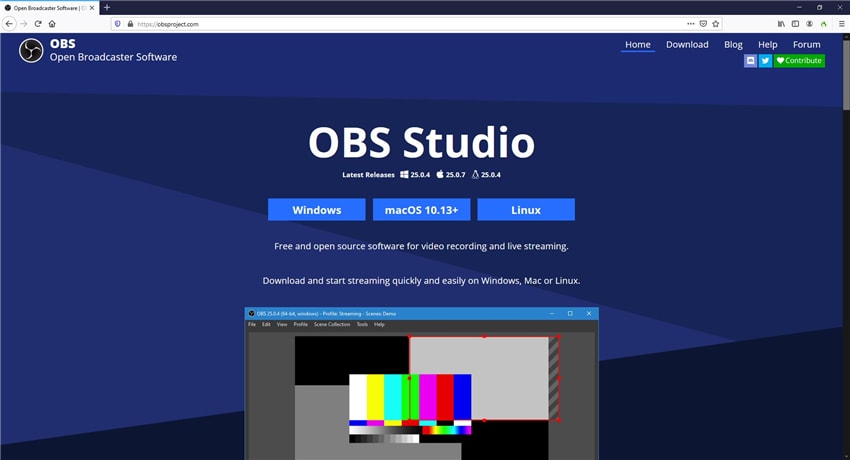
Apowersoft Unlimited
Sendo um pacote completo com vários produtos, o Apowersoft Unlimited também pode transmitir a tela de seus dispositivos iOS e Android para o monitor do seu computador.
Vantagens
● É um gravador de tela completo
● O pacote vem com editor e conversor de vídeo
Desvantagens
● Vem com um plano de assinatura renovável anualmente
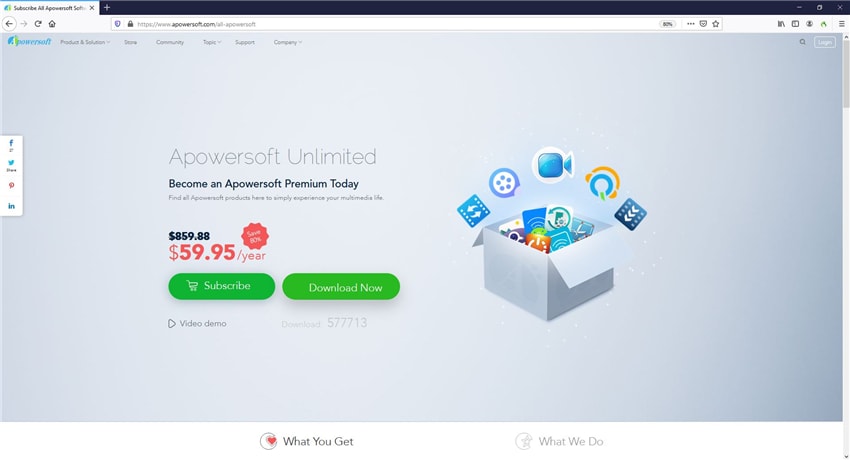
Screencast-O-Matic
Sendo um gravador de tela online baseado na web, o Screencast-O-Matic, pode ser usado em qualquer computador, desde que esteja conectado à Internet. A ferramenta pode capturar a tela do seu computador e webcam para criar vídeos educacionais ou gravar programas de TV.
Vantagens
● Pode ser usado gratuitamente
Desvantagens
● Oferece ferramentas de edição avançadas apenas para membros pagantes
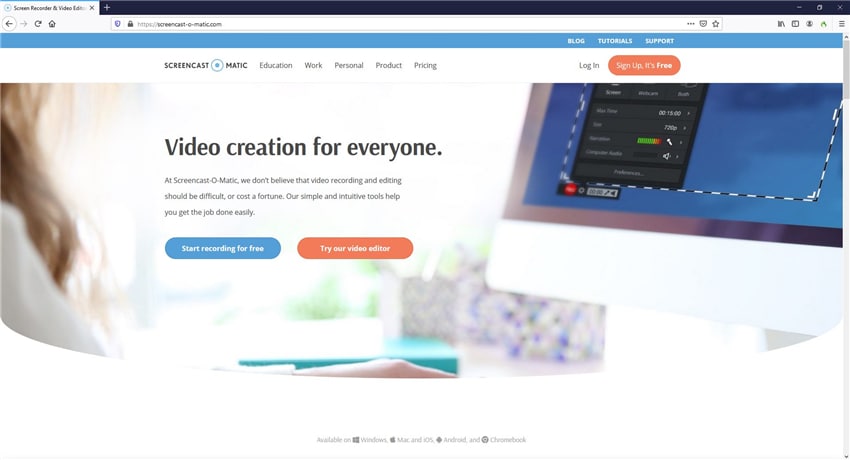
AceThinker
O AceThinker é mais um gravador de tela online que pode ser usado no navegador qualquer computador. A ferramenta pode salvar as imagens em arquivos MP4 ou MOV e permite que você carregue as gravações no YouTube, Dropbox ou Google Drive.
Vantagens
● Gratuito
Desvantagens
● Requer assinatura paga para agendar a gravação
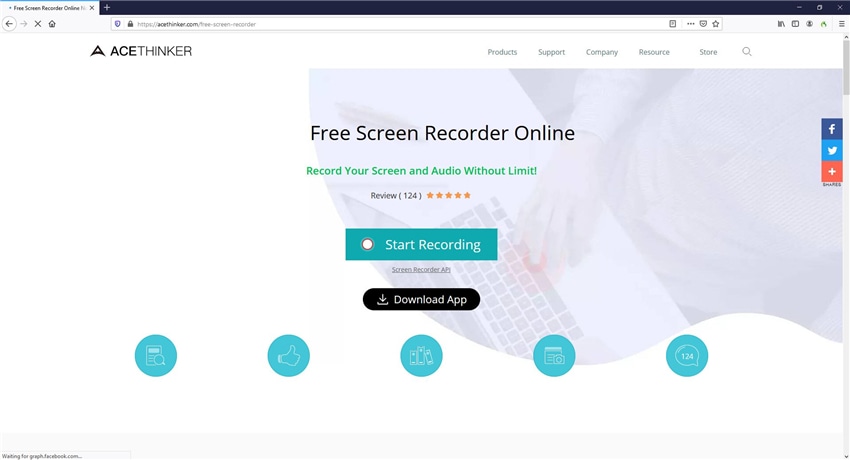
ScreenFlow
Sendo um software de gravação de tela de TV eficiente para Mac e iOS, o ScreenFlow tem uma biblioteca integrada de modelos para ajudá-lo a adicionar anotações, etc.
Vantagens
● Pode gravar vídeos em resolução retina
Desvantagens
● Disponível apenas para Mac e dispositivos iOS
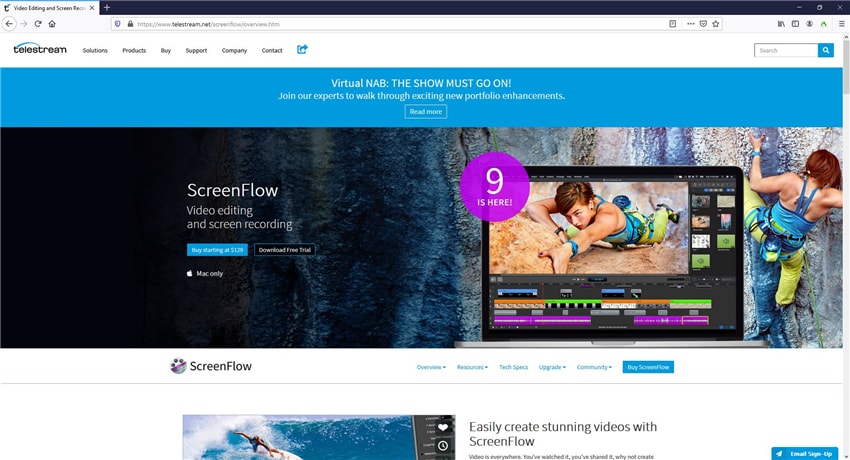
Conclusão
Ter um gravador de tela de TV robusto é essencial hoje em dia, e pode ser difícil encontrar a melhor ferramenta para atender a todas as suas necessidades. Graças ao Wondershare UniConverter, é possível gravar a tela do computador com boa qualidade e depois editar as filmagens, adicionar marcas d'água, inserir legendas, etc.
A sua caixa de ferramentas completa
 Converta em lote MOV para MP4, AVI, 3GP e vice-versa facilmente.
Converta em lote MOV para MP4, AVI, 3GP e vice-versa facilmente. 


Santos
staff Editor